三、配置证书:
下面就要为各位读者介绍如何通过IIS证书向导配置我们需要的证书文件。
第一步:通过“管理工具”中的IIS管理器启动IIS编辑器。
第二步:在默认网站上点鼠标右键选择“属性”。(如图11)
 图11 点击看大图 图11 点击看大图
第三步:在默认网站属性窗口中点“目录安全性”标签,然后在安全通信处点“服务器证书”按钮。(如图12)
 图12 图12
第四步:系统将自动打开WEB服务器证书向导。(如图13)
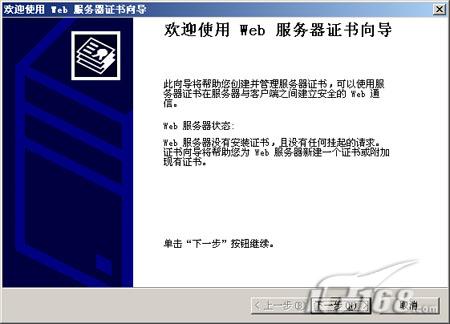 图13 图13
第五步:服务器证书处选择“新建证书”,然后下一步继续。(如图14)
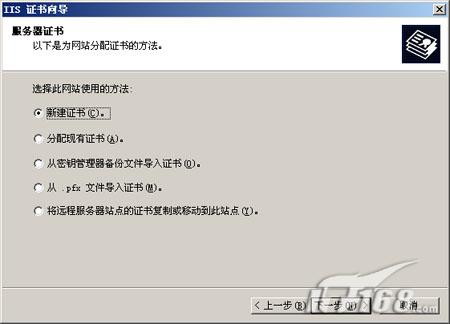 图14 图14
第六步:延迟或立即请求处选择“现在准备证书请求,但稍后发送”。(如图15)
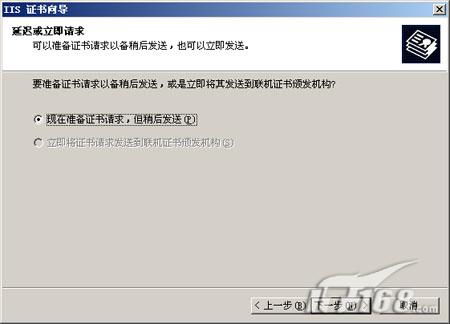 图15 图15
第七步:设置证书的名称和特定位长,名称保持默认网站即可,在位长处我们通过下拉菜单选择512。(如图16)
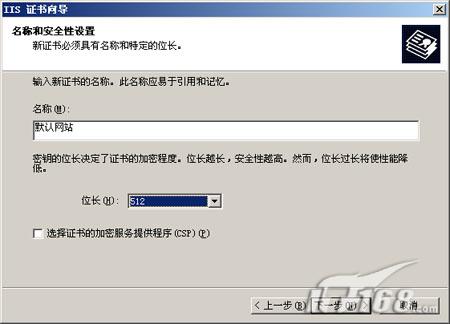 图16 图16
小提示:位长主要用于安全加密,位长越来则越安全,不过传输效率会受到一定的影响,网站性能也受影响。一般来说选择512已经足够了。
第八步:输入单位信息,包括单位和部门。(如图17)
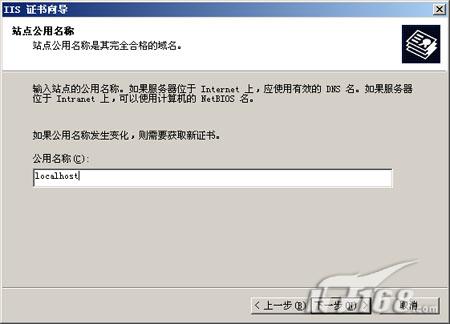 图17 图17
第九步:在站点公用名称窗口输入localhost。(如图18)
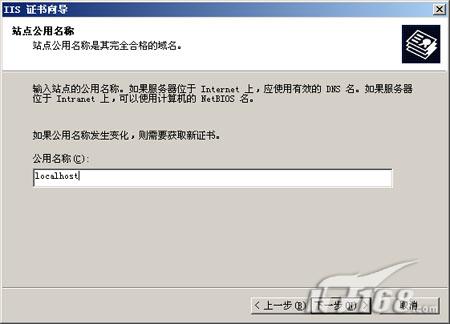 图18 图18
第十步:地理信息随便填写即可。(如图19)
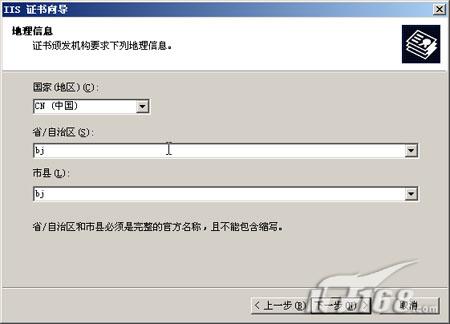 图19 图19
第十一步:设置证书请求的文件名,我们可以将其保存到桌面以便下面步骤调用方便,保存的文件名为certreq.txt。(如图20)
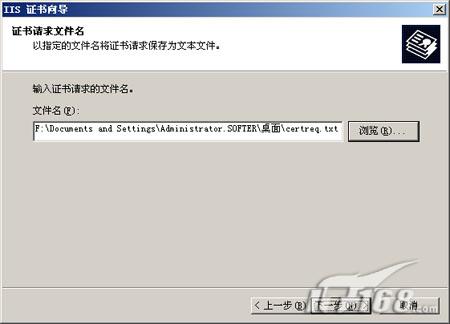 图20 图20
第十二步:完成了IIS证书向导配置工作,并按照要求将相应的证书文件保存到桌面。(如图21)
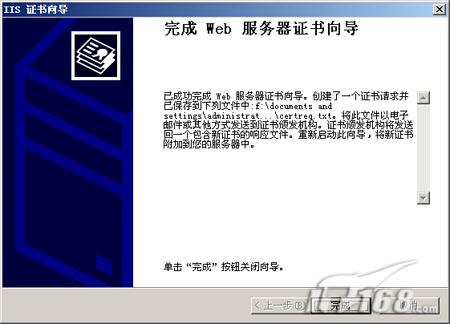 图21 图21
分页:[1] [2] [3] [4] [5] [6] |
